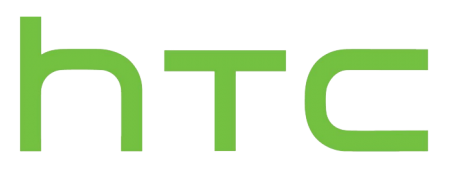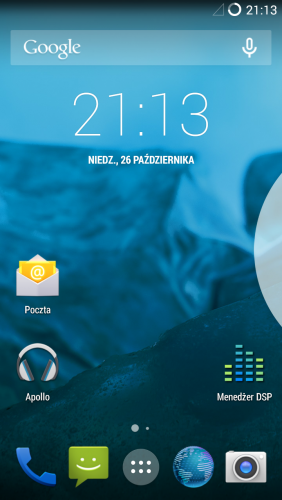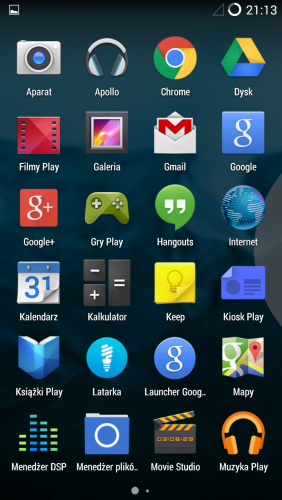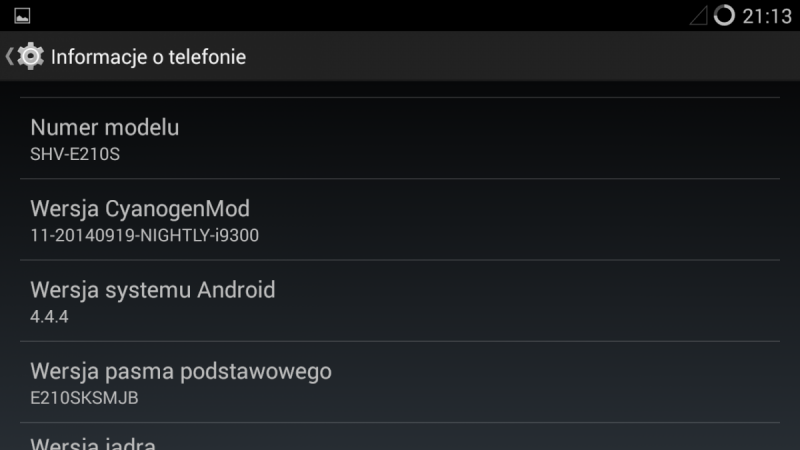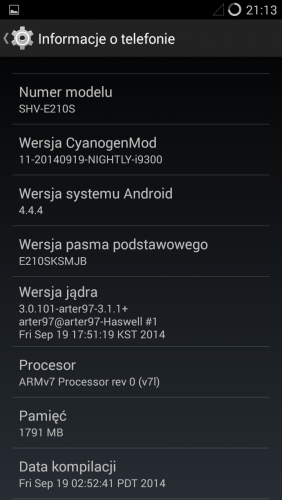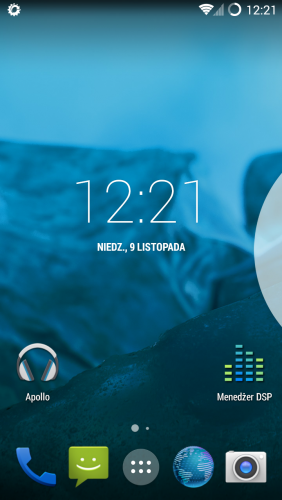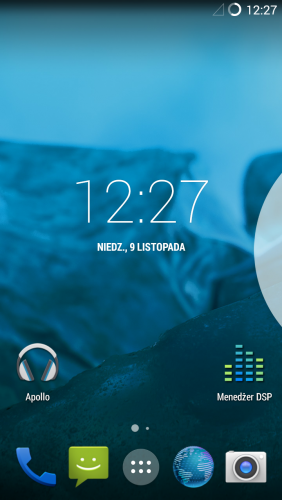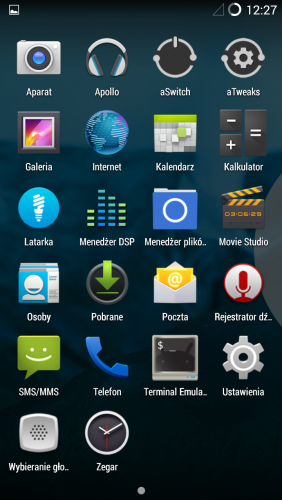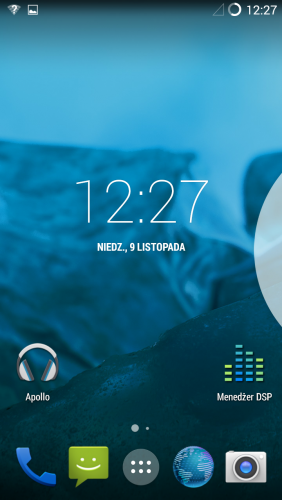Pawliniak
Administrator-
Postów
4 741 -
Dołączył
-
Ostatnia wizyta
-
Wygrane w rankingu
185
Treść opublikowana przez Pawliniak
-
[XPERIA S] Problem przy wgraniu cyanogenmoda
Pawliniak odpowiedział(a) na KSurek pytanie w Problemy, pomoc
Spróbuj ładować telefon przez kilka godzin. -
CyanogenMod [Samsung Galaxy Mini 2] Problem z autoryzacją wifi
Pawliniak odpowiedział(a) na ViperTiger pytanie w Problemy, pomoc
Spróbuj wipe wykonać ponownie. -
Rom [Galaxy S Plus][JB][CM10]SmoothieJB™
Pawliniak odpowiedział(a) na Pawliniak temat w Poradniki, Romy i Mody
Zainstaluj alternatywną aplikację ze sklepu może pomoże -
[Galaxy core] Problemy po wgraniu CyanogenMod
Pawliniak odpowiedział(a) na valkollos pytanie w Problemy, pomoc
Problem ROZWIĄZANY. Jeżeli masz jakieś zastrzeżenia prosimy kierować je do ekipy forum. Pamiętaj jeden temat jeden problem -
Zmień port. Sterowniki. Manager urządzeń wykrywa urządzenie?
-
Tutorial [Galaxy S III] Instalacja czystego Firmware
Pawliniak odpowiedział(a) na NeoCM temat w Poradniki, Romy i Mody
Tak sprawa wygląda tak samo tylko inny Soft pobierasz odpowiedni dla swojego modelu. -
[Galaxy core] Problemy po wgraniu CyanogenMod
Pawliniak odpowiedział(a) na valkollos pytanie w Problemy, pomoc
Zrób to sam! To nie wymaga specjalnych umiejętności. Wejdź w inny telefon np. Galaxy S 2 i zobacz instrukcje wgrywania przez odina. Procedura jest podoba. -
[Galaxy S2] Jak przywrócić Google Play?
Pawliniak odpowiedział(a) na Dariusz Kowal pytanie w Problemy, pomoc
Zainstaluj paczkę gapps -
[Samsung Galaxy Core] Pomoc z wymianą ekranu LCD
Pawliniak odpowiedział(a) na EnJoy89 pytanie w Problemy, pomoc
Problem ROZWIĄZANY. Jeżeli masz jakieś zastrzeżenia prosimy kierować je do ekipy forum. Pamiętaj jeden temat jeden problem -
Tutorial [HTC Desire 610] Odblokowywanie bootloadera
Pawliniak opublikował(a) temat w Poradniki, Romy i Mody
HTC Desire 610 zdejmowanie blokady bootloader Uwaga! Wszystko co jest napisane w tym tutorialu robisz na własną odpowiedzialność. Czego potrzebujemy? - telefon - kabel USB - komputer najlepiej z systemem Windows - ok. 15 min Instrukcja krok po kroku: 1. Rejestrujemy się na stronie http://www.htcdev.com/. E-mial musi być prawdziwy. 2. Pobieramy pliki fastboota adb_fastboot_drivers.zip i do niego rozpakowujemy ściągnięte archwium ZIP. 3. Tworzymy nowy folder „fastboot” najlepiej na dysku C: 4. Teraz musisz odwiedzić tą strone http://www.htcdev.com/bootloader/ wybieramy "HTC One" (bez obaw procedura jest taka sama) i "Begin unlock bootloader". 5. Po ukazaniu się nowej strony wybieramy "Yes" następnie zaznaczamy „kwadraciki” i klikamy "Proceed to unlock bootloader”. 6. Wyłączamy telefon, a następnie włączamy trzymając przycisk „Power” + przycisk „Volume Down”. Po dłuższej chwili włączy się ekran. 7. Po wyświetlającym się menu poruszamy się przyciskami głośności, a wybór zatwierdzamy przyciskiem „Power". Wybieramy z listy „Fastboot”. 8. Teraz podłączamy telefon kablem USB do komputera. Sterowniki zainstalują się same. 9. Uruchamiamy wiersz poleceń: Windows XP -> Start -> Uruchom -> wpisujemy 'cmd' -> [Enter]Windows Vista/7 -> Start -> w polu wyszukiwania programów wpisujemy 'cmd' -> [Enter]10. Używamy komendy 'cd' aby przejść do folderu w którym trzymamy pliki „fastboot” – w moim wypadku będzie to: cd C:\fastboot11. Kolejna komenda która trzeba wpisać to : fastboot oem get_identifier_token12. Powinniśmy teraz ujrzeć dosyć długa listę kombinacji liter i liczb zaczynająca się od „please cut following message”, a kończącą się na „identifier token end”. Należy zaznaczyć ten tekst i skopiować (Ctrl+C). Po skopiowaniu wklejamy do HTCDev.com i klikamy "Submit" 13. Na podany wcześniej email przychodzi wiadomość z załącznikiem „Unlock_code.bin”, należy go zapisać w folderze „fastboot” 14. Po zapisaniu pliku Unlock_code.bin wpisujemy w wierszu poleceń komendę: fastboot flash unlocktoken Unlock_code.bin15. W tym momencie powinieś ujrzeć na wyświetlaczu wiadomość typu „Unlock bootloader?”. Za pomocą przycisku do regulacji głośności wybieramy interesującą nas opcję. Yes - chcemy odblokować, No - zostawiamy telefon w takim stanie jakim jest. Przyciskiem „Power” zatwierdzamy. Uwaga! Daj znać jak poszło Powodzenia! -
Tutorial [HTC Desire 816] Odblokowywanie bootloadera
Pawliniak opublikował(a) temat w Poradniki, Romy i Mody
HTC Desire 816 zdejmowanie blokady bootloader Uwaga! Wszystko co jest napisane w tym tutorialu robisz na własną odpowiedzialność. Czego potrzebujemy? - telefon - kabel USB - komputer najlepiej z systemem Windows - ok. 15 min Instrukcja krok po kroku: 1. Rejestrujemy się na stronie http://www.htcdev.com/. E-mial musi być prawdziwy. 2. Pobieramy pliki fastboota adb_fastboot_drivers.zip i do niego rozpakowujemy ściągnięte archwium ZIP. 3. Tworzymy nowy folder „fastboot” najlepiej na dysku C: 4. Teraz musisz odwiedzić tą strone http://www.htcdev.com/bootloader/ wybieramy "HTC One" (bez obaw procedura jest taka sama) i "Begin unlock bootloader". 5. Po ukazaniu się nowej strony wybieramy "Yes" następnie zaznaczamy „kwadraciki” i klikamy "Proceed to unlock bootloader”. 6. Wyłączamy telefon, a następnie włączamy trzymając przycisk „Power” + przycisk „Volume Down”. Po dłuższej chwili włączy się ekran. 7. Po wyświetlającym się menu poruszamy się przyciskami głośności, a wybór zatwierdzamy przyciskiem „Power". Wybieramy z listy „Fastboot”. 8. Teraz podłączamy telefon kablem USB do komputera. Sterowniki zainstalują się same. 9. Uruchamiamy wiersz poleceń: Windows XP -> Start -> Uruchom -> wpisujemy 'cmd' -> [Enter]Windows Vista/7 -> Start -> w polu wyszukiwania programów wpisujemy 'cmd' -> [Enter]10. Używamy komendy 'cd' aby przejść do folderu w którym trzymamy pliki „fastboot” – w moim wypadku będzie to: cd C:\fastboot11. Kolejna komenda która trzeba wpisać to : fastboot oem get_identifier_token12. Powinniśmy teraz ujrzeć dosyć długa listę kombinacji liter i liczb zaczynająca się od „please cut following message”, a kończącą się na „identifier token end”. Należy zaznaczyć ten tekst i skopiować (Ctrl+C). Po skopiowaniu wklejamy do HTCDev.com i klikamy "Submit" 13. Na podany wcześniej email przychodzi wiadomość z załącznikiem „Unlock_code.bin”, należy go zapisać w folderze „fastboot” 14. Po zapisaniu pliku Unlock_code.bin wpisujemy w wierszu poleceń komendę: fastboot flash unlocktoken Unlock_code.bin15. W tym momencie powinieś ujrzeć na wyświetlaczu wiadomość typu „Unlock bootloader?”. Za pomocą przycisku do regulacji głośności wybieramy interesującą nas opcję. Yes - chcemy odblokować, No - zostawiamy telefon w takim stanie jakim jest. Przyciskiem „Power” zatwierdzamy. Uwaga! Daj znać jak poszło Powodzenia! -
[Samsung Galaxy Trend] Dobranie dodatków
Pawliniak odpowiedział(a) na Skuchaxx pytanie w Problemy, pomoc
Ja nic nie znalazłem- 3 odpowiedzi
-
- CyaogenMod
- Rom
-
(i 3 więcej)
Oznaczone tagami:
-
[Galaxy core] Instalacja sony walkman
Pawliniak odpowiedział(a) na valkollos temat w Dyskusja ogólna
Czy to nie jest przypadkiem to ? https://play.google.com/store/apps/details?id=com.sony.walkman.mediaplayers.wm&hl=pl min. android 4.0.3 -
Tutorial [Samsung Galaxy S II] Wgrywanie czystego Firmware za pomocą Odin-a
Pawliniak odpowiedział(a) na Pawliniak temat w Poradniki, Romy i Mody
Orange http://www.sammobile.com/firmwares/download/18934/I9100JHLS7_I9100PTRLS4_PTR.zip/ -
[Trend Lite GT-S7390] Czy jest jakiś rom dostępny?
Pawliniak odpowiedział(a) na Sharryu Sherryu pytanie w Problemy, pomoc
Na razie tylko znalazłem recovery - > http://forum.cyanogenmod.pl/index.php/topic/3137-samsung-galaxy-trend-lite-gt-s7390-cwm-recovery-6015/ -
Recovery [Samsung Galaxy Trend Lite GT-S7390] CWM Recovery 6.0.1.5
Pawliniak opublikował(a) temat w Poradniki, Romy i Mody
CWM Recovery 6.0.1.5 Instalacja: 1. Pobierz CWM_Recovery.zip 2. Wypakuj .tar.md5 3. Uruchom telefon w trybie ODIN mode klikając VolDown + HOME + POWER4. Odpal odina i podłącz telefon5. Połącz plik .tar.md5 w sekcji "PDA"6. Flash! źródło: http://forum.xda-developers.com/showthread.php?t=2772815 -
[Samsung Galaxy S Advance] Jak wyjść z trybu download
Pawliniak odpowiedział(a) na Mow mi Dejv pytanie w Problemy, pomoc
Przytrzymaj włącznik -
Kernel [Galaxy Trend] 16 Kerneli dla GT-S7560
Pawliniak odpowiedział(a) na Veeon temat w Poradniki, Romy i Mody
Niestety nie mogę znaleźć aktywnych linków -
Rom [Galaxy Core DUOS] Miui Style v5
Pawliniak odpowiedział(a) na NeoCM temat w Poradniki, Romy i Mody
99% romów posiada polski język. Zainstaluj i przekonaj się sam -
Rom [Samsung Galaxy S 3 i9300 c1skt] AOSP Koreańska wersja telefonu z LTE
Pawliniak opublikował(a) temat w Poradniki, Romy i Mody
Samsung Galaxy S 3 i9300 c1skt Rom dostępny tylko dla koreańskiej wersji telefonu Download: ROM arter97 kernel for Galaxy S3 ROM OS Version: 4.4.x KitKat ROM Kernel: Linux 3.0.x ROM Firmware Required: Custom kernel for Korean Galaxy S3 Based On: AOSP Instrukcja: Wyłączamy telefonPrzechodzimy do recoveryWybieramy Wipe wykonujemy (Cashe, Dalvic Cashe, Format Data)Wracamy do głównego ekranuWybieramy Install następnie rom60 sekund i mamy nowy romWracamy do głównego ekranu wybieramy ponownie install i gapps10 sekund i mamy paczkę googleWracamy do głównego ekranu i wybieramy reboot źródło: http://forum.xda-developers.com/galaxy-s3/development/kor-aosp-korean-galaxy-s3-lte-t2838805 -
[Samsung Galaxy S 3 i9300 c1skt] Czy da radę wgrać cyanogenmod 11 do koreańskiej wersji telefonu?
Pawliniak odpowiedział(a) na elmar18 pytanie w Problemy, pomoc
Problem ROZWIĄZANY. Jeżeli masz jakieś zastrzeżenia prosimy kierować je do ekipy forum. Pamiętaj jeden temat jeden problem -
[Xperia Arc S] CM9 a ostrość aparatu
Pawliniak odpowiedział(a) na Maciej Maślanka pytanie w Problemy, pomoc
Jak miałem problem to z tej aplikacji korzystałem https://play.google.com/store/apps/details?id=com.google.android.GoogleCamera -
[Samsung Galaxy S 3 i9300 c1skt] Czy da radę wgrać cyanogenmod 11 do koreańskiej wersji telefonu?
Pawliniak odpowiedział(a) na elmar18 pytanie w Problemy, pomoc
Najwidoczniej jest to jakaś nieznana wersja telefonu. Z informacji które uzyskałem jest to wersja koreańska LTE. Spróbuj to zainstalować: ROM arter97 kernel for Galaxy S3 Pozdrawiam -
[Xperia Arc S] CM9 a ostrość aparatu
Pawliniak odpowiedział(a) na Maciej Maślanka pytanie w Problemy, pomoc
Spróbuj zainstalować inną aplikacje do zarządzania aparatem